《photoshop 魔棒工具的应用》 教学设计
Photoshop学习教案

Photoshop学习——套索选取和魔棒工具教案设计教材目标1、知识与技能:使学生了解套索和魔棒工具的基本用法;掌握套索和魔棒工具选取图像的技巧。
2、过程与方法:通过自主探索和教师演示的的方法,亲手实践掌握图像选取的技巧。
3、情感态度:使学生体会从问题解决的需要出发,选择恰当的工具解决问题,养成有目的地进行操作的习惯。
教学重点套索和魔棒的基本用法教学难点套索和魔棒工具选取图像的技巧教学过程教学方法任务驱动法、探索法、演示法教学环境Photoshop CS3软件和网络教室教学过程教师引导活动学生活动引入引入问题:在软件上使用选取图像的方法,提问:这种选择工具有什么不足?学生回答问题任务一这节课我们将认识两个工具,它们能够更好的帮助我们选取图像:首先第一个是套索工具(指出哪个是套索工具)这个工具的使用方法请同学们打开书自己学习操作学生通过自主学习课本内容,自己操作套索工具练习指导在同学周围巡堂对他们的疑问进行指导学生边学边操作任务总结通过15分钟的练习,同学们基本了解该工具的使用,教师在计算机上操作展示套索工具有三种不同的功能,根据需要选取图像的要求选择相应的功能学生在学生电脑上看老师操作过程任务二同学们有没有发现使用套索选择边缘复杂的图像是比较麻烦,要花费很多时间仔细选取呢?那么接下来我们介绍下一个工具:魔棒工具(指学生通过自主学习课本内容,自己操作魔棒工具出哪个是魔棒工具)这个工具的使用方法请同学们打开书自己学习操作练习指导在同学周围巡堂对他们的疑问进行指导学生边学边操作任务总结通过15分钟的练习,同学们基本了解该工具的使用,在教师电脑上展示魔棒工具的四种功能,灵活使用能够大大提升我们的工作效率学生在学生电脑上看老师操作过程课堂总结套索和魔棒工具的使用方法和技巧。
ps魔术棒的使用教案

5对掌握得好的学生,聘为本节课的辅导小老师,协助老师辅导一些小组。
观看演示,领会图层的妙用。
学生诚实举手或说出自己没有看懂的地方。
演示选框工具和移动工具的使用。
自由回答
自由回答
感受微课的作用
为知识迁移做准备
培养“小老师”的责任感
学校
荣昌区广顺小学
设计者
罗水林
年级
五年级下册
学科
信息技术
版本
西师版
章节
一单元第3课:游览北京
学时
1课时
教学环境
硬件准备
照相机(预先调至640*480模式),读卡器
资源准备
红蜘蛛电子教室软件,若干北京景点图片,微课。
教学设计
知识与技能
知道魔棒工具的作用和参数设置。会用魔棒工具处理图像。
过程与方法
通过观看微课,借鉴、互助合作等方式制作游览北京景点虚拟照片,领悟魔棒的妙用及使用技巧。
媒体、教学资源、教学工具(含教学平台)的使用及说明
教师的活动
学生的活动
一
引
入
1问:ቤተ መጻሕፍቲ ባይዱ学们喜欢旅游吗?
在旅游的过程中必不可少的一项活动是什么?(引导学生说出拍照片留作纪念。)
自由发言
激发兴趣
一
引
入
2展示北京著名景点图片,哼曲子“我想去北京呀,可是我没钱”,老师很穷,不敢去旅游,你们给老师一个建议,该怎么办?
情感态度价值观
欣赏北京景点美图,对北京风光充满向往。在创作过程中提高审美能力,产生一定的成就感,增强学习的兴趣。
教学重点
魔棒的使用
《第五课-轻松玩抠图——魔术棒的使用》教学设计公开课教案教学设计课件案例试卷

《第五课轻松玩抠图——魔术棒的使用》教学设计一、教材分析本课选自浙江教育出版社出版的《信息技术》教材八年级上册第五课,是Photoshop 中最初级和最简便的一种抠图工具,它比较适合于纯色背景且边缘对比较强的抠图。
在初识Photoshop的基础上,对图像处理的的提高和拓展,同时为后面的图像合成做铺垫,所以在教程中处于承上起下的地位。
二、学情分析对于八年级学生而言,熟练掌握魔术棒工具操作有一定难度,设置魔术棒工具的选项栏的能力有限。
在教学中,教师宜创设有意义的情境,鼓励学生通过设置魔术棒工具的选项栏,操作魔术棒工具来解决不同问题,以掌握魔术棒工具的基本要领。
三、教学目标【知识与技能】1.学会魔术棒的使用;2.学会容差的设置和四个选区的灵活应用;3.学会羽化选区边缘;4.了解羽化工具的作用。
【过程与方法】通过将图像的某一部分从原始图像中选取出来,能将其巧妙、恰当、充分的运用到实践和日常学习生活中去。
【情感态度与价值观】培养学生审美能力和组织设计能力,加深学生环境保护意识。
四、教学重难点【教学重点】学会魔术棒的使用。
【教学难点】学会容差的设置和四个选区的灵活应用。
五、教学方法讲授法、探究学习法、任务驱动法。
六、教学过程一、导入新课(5分钟)(播放学生环保视频作品《切开地球》)师:其实我们都知道,对环境的保护已经迫在眉睫了,今天我们就来制作一张有关环境保护的宣传海报,呼吁大家一起来保护环境,保护地球。
师:我们一起来看一下这张环保海报,要制作这样一份海报,需要用到哪些素材呢?(有哪些图片合成的呢?)预设学生回答:“手”、“地球”、“幼苗”或“萌芽”或“小树苗”、“文字”等。
师:非常棒,由这些图片组合成了这样一张海报的,但是,这是怎么操作的呢?用什么软件制作呢?这就是今天我们所要学习的新课:轻松玩抠图——魔术棒的使用(板书)。
二、探究新知(10分钟)师:我们所要用到的软件就是它,Photoshop(PPT),它可以将图像的某一部分从原始图像中选取出来,这就是抠图。
05第五课 轻松玩抠图——魔术棒的使用 教学设计

教学环节
教师活动
学生活动
设计意图
1、情境导入
2、新课讲授
魔术棒工作原理
设置魔术棒参数
使用魔术棒选择选区
羽化选区边缘
保存图像
3、上传作品并评价
4、小结
教师演示相关图片,讲述事情:在田径亚锦赛上,飞人刘翔在男子110米栏的比赛中轻松夺冠,成为本次比赛的最大亮点。而在场外,广东媒体也借机娱乐了一把。11月12日晚,就在离刘翔的比赛还有10分钟时,广东体育频道播放了一个冬日娜的专题片,全片以不同时期冬日那现场采访刘翔的大量图片构成。此片的高潮出现在片尾:广东体育频道的编辑们,竟然将网友合成的冬日那和刘翔“移花接木”为情侣照片,全情播放。在这些图片中,冬日那成了小龙女,侄儿杨过成了刘翔;冬日那演了夏琳,刘翔自然就是陆涛;韩剧《大长今》也位列其中,而女主角大长今竟然变成了冬日那。
教师巡视
教师指出存在的问题,讲解魔术棒参数的含义。
教师介绍选取设置里的四个按钮,让学生明白为什么我们要使用第二个按钮。
教师提示放大观察区域,查看边缘是否被选中,然后多次切换使用“添加到选区”和“从选区中减去”以及调整“容差”,逐步完善选中区域,直至小狗被完全选中。
教师:为了使扣去出来的图像能很好地与背景图片融合,我们还可以做一个羽化的操作。
教师:大家觉得这些图片是真实的吗?
教师:我们不难发现,这些都是恶搞的图片,那么大家觉得把别人的照片恶搞对不对?
教师:把别人的照片恶搞,本身已经侵犯了公民的肖像权,是要受到法律的制裁的。即使是在网络上,也要遵守法律,而不是可以任意妄为的。所以同学们要注意学以致用,而不是捉弄别人。那么这些照片到底是怎么处理出来的呢?这就是我们今天要学习的,板书:轻松玩抠图——魔术棒的使用。
五年级下册信息技术教案第3课学习魔棒工具

五年级下册信息技术教案第3课学习魔棒工具【学习目标与使命】
1、明白并学会使用魔棒工具;会用魔棒工具去除背景;
2、培育学生认真查看能力、审美能力
3、议决制作,让学生有一定的成就感,增强学生学习信息技能的兴趣。
【传授重点、难点】
传授重点:
使学生熟悉Photoshop界面,体验魔棒工具的用途,学会运用。
传授重点:
魔棒工具的使用及移动图像。
【传授历程】
一、激趣导入
查看上节课的“我喜爱的旷野”
谈谈感受,发觉了什么标题?
花朵有白色的背景,没有融入草地中区。
师:怎么办?
生:去除背景白色。
师:怎么去除呢?这就要用到本日我们学习的魔棒工具。
二、随着做
1、打开Photoshop
2、打开上节课保存在E盘自己文件夹中的“我喜爱的旷野”。
3、明白魔棒工具
4、魔棒工具的参数(一般不用设置)
5、用魔棒工具选中白色地区,用delete删除
直到白色背景删除完为止(误删撤销)
三、练习
生练习用所学魔棒工具删除小花的白色背景。
要求:要让小花融入到旷野的草地中去。
西席指导,补充演示。
四、评比总结
西席依次展示学生的上传作品,并组织举行投票选出最早上传的8幅作品中最优秀的予以表扬。
学生对自己的作品举行评价,并对其他学生的作品举行评价,选出自己心目中的好作品。
《Photoshop魔棒抠图》微课程设计
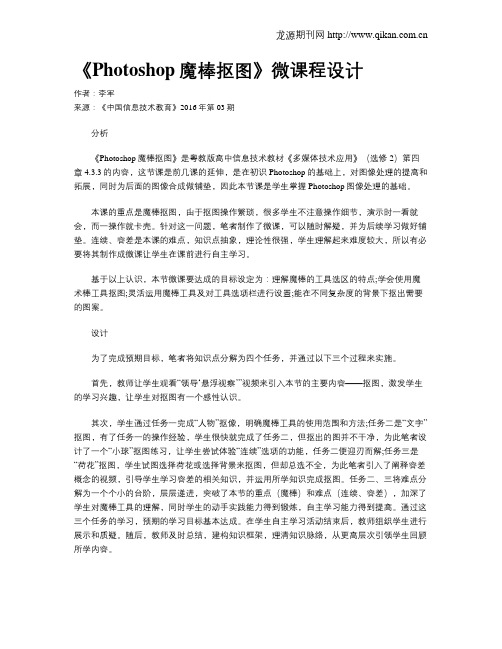
《Photoshop魔棒抠图》微课程设计作者:李军来源:《中国信息技术教育》2016年第03期分析《Photoshop魔棒抠图》是粤教版高中信息技术教材《多媒体技术应用》(选修2)第四章4.3.3的内容,这节课是前几课的延伸,是在初识Photoshop的基础上,对图像处理的提高和拓展,同时为后面的图像合成做铺垫,因此本节课是学生掌握Photoshop图像处理的基础。
本课的重点是魔棒抠图,由于抠图操作繁琐,很多学生不注意操作细节,演示时一看就会,而一操作就卡壳。
针对这一问题,笔者制作了微课,可以随时解疑,并为后续学习做好铺垫。
连续、容差是本课的难点,知识点抽象,理论性很强,学生理解起来难度较大,所以有必要将其制作成微课让学生在课前进行自主学习。
基于以上认识,本节微课要达成的目标设定为:理解魔棒的工具选区的特点;学会使用魔术棒工具抠图;灵活运用魔棒工具及对工具选项栏进行设置;能在不同复杂度的背景下抠出需要的图案。
设计为了完成预期目标,笔者将知识点分解为四个任务,并通过以下三个过程来实施。
首先,教师让学生观看“领导‘悬浮视察’”视频来引入本节的主要内容——抠图,激发学生的学习兴趣,让学生对抠图有一个感性认识。
其次,学生通过任务一完成“人物”抠像,明确魔棒工具的使用范围和方法;任务二是“文字”抠图,有了任务一的操作经验,学生很快就完成了任务二,但抠出的图并不干净,为此笔者设计了一个“小球”抠图练习,让学生尝试体验“连续”选项的功能,任务二便迎刃而解;任务三是“荷花”抠图,学生试图选择荷花或选择背景来抠图,但却总选不全,为此笔者引入了阐释容差概念的视频,引导学生学习容差的相关知识,并运用所学知识完成抠图。
任务二、三将难点分解为一个个小的台阶,层层递进,突破了本节的重点(魔棒)和难点(连续、容差),加深了学生对魔棒工具的理解,同时学生的动手实践能力得到锻炼,自主学习能力得到提高。
通过这三个任务的学习,预期的学习目标基本达成。
魔棒工具的使用_教学设计微课公开课教案教学设计课件
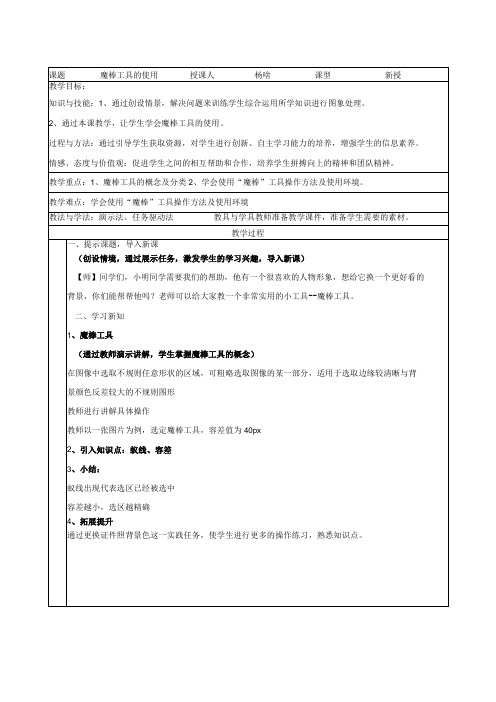
二、学习新知
1、魔棒工具
(通过教师演示讲解,学生掌握魔棒工具的概念)
在图像中选取不规则任意形状的区域,可粗略选取图像的某一部分,适用于选取边缘较清晰与背
景颜色反差较大的不规则图形
教师进行讲解具体操作
教师以一张图片为例,选定魔棒工具,容差值为40px
教学重点:1、魔棒工具的概念及分类2、学会使用“魔棒”工具操作方法及使用环境。
教学难点:学会使用“魔棒”工具操作方法及使用环境
教法与学法:演示法、任务驱动法教具与学具教师准备教学课件,准备学生需要的素材。
教学过程
一、提示课题,导入新课
(创设情境,通过展示任务,激发学生的学习兴趣,导入新课)
【师】同学们,小明同学需要我们的帮助,他有一个很喜欢的人物形象,想给它换一个更好看的
课题魔棒工具的使用授课人杨啥课型新授
教学目标:
知识与技能:1、通过创设情景,解决问题来训练学生综合运用所学知识进行图象处理。
2、通过本课教学,让学生学会魔棒工具的使用。
过程与方法:通过引导学生获取资源,对学生进行创新、自主学习能力的培养,增强学生的信息素养。
情感、态度与价值观:促进学生之间线、容差
3、小结:
蚁线出现代表选区已经被选中
容差越小,选区越精确
4、拓展提升
通过更换证件照背景色这一实践任务,使学生进行更多的操作练习,熟悉知识点。
魔棒工具与快速选择工具的使用教学设计
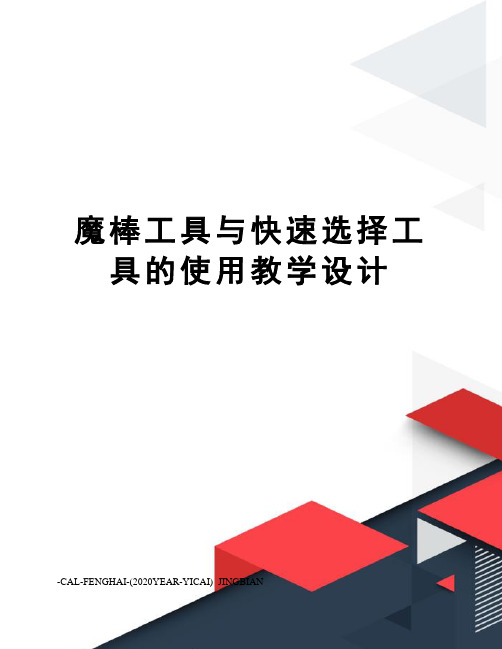
对比作品,发现 问题:老师的作 品主题元素边缘 更整齐、黑边儿 更少。观察老师 的演示操作。
学生自主练习。
培养观察力; 梳理知识点;
探索操作:
学生尝试操作。
能否用魔棒工具对素材图片 2 的主体元素建
立选区?
知识点拨:
教师演示用快速选择工具对素材图片 2 的主 体元素建立选区的方法。
老师录制了一段魔棒工具使用方法的微课, 同学们先自学微课,并尝试总结: 魔棒工具的使用方法和注意事项都有哪些? ( 分钟) 学生归纳总结:
魔棒工具的使用方法和注意事项
2、任务驱动 任务一: 尝试用魔棒工具建立选区,把素材图片 1 的
黑色背景换成绿色背景。
观看 PPT 展示的 图片,比较两幅 图片的异同。
任务三: 用快速选择工具对素材图片 2 的主体元素建 立选区,并更换背景颜色。 (这部分知识,老师也是录了一段微课,没跟上 的同学可以反复观看微课巩固学习)
学生自主操作。 没学会的学生可 以通过微课巩固 学习。
合理使用微课教学, 提升课堂有效学习时 间,也可用于分层教 学,照顾课堂思路没 有跟上老师的学生。
让学生总结魔棒工具 的使用方法和注意事 项,加深学生记忆, 锻炼学生思维,培养 归纳总结能力和表达 能力。
在制作动画过程中, 引导学生小组合作, 互帮互助,培养团队 协作意识。
2
Байду номын сангаас
教学 过程
知识点拨: 老师也做了一个相同的任务。大家对比一下 老师的作品效果图和你们的有什么区别?
老师比同学们多做了两步操作。接下来,老 师就给大家演示一下如何让选区更符合我们的要 求。(教师演示选区扩展和羽化操作)
魔棒工具与快速选择工具的使用教学设计
初中信息技术七年级下册《Photoshop魔棒工具的使用》教学设计

教师要特别强调选项栏参数的设置:
容差:值越小,选取的颜色范围就越小;值越大,选取的颜色范围就越大
消除锯齿——指使得选区的锯齿状边缘平滑。
(3)选区的选择与反向:
二、新课学习
1、介绍魔棒工具的用途
魔棒可以选择图像中颜色一致的区域。
2、教师展示通过创建选区和魔棒工具,图像组合形成的图片,激发学生的学习兴趣,引出学生要学习的内容——魔棒工具。
(1)教师以“公鸡”为例分析引导,使用魔棒工具,可以选择一个颜色范围。因为公鸡羽毛上颜色不是一致的,可以先选择单一色彩(背景),再反选,得到要选择的范围。
说教法
讲授法、情境教学法、演示法
说学法
发现法、探究学习法、任务驱动法、小组合作法
说教学手段
利用计算机电脑、多媒体网络技术(如教学课件PPT、微课等)等
说教学过程
一、复习回顾,引入新课
引导学生回顾上节课学习过的选框工具和套索工具的适用范围和使用方法,还有复制选区的快捷方式:Ctrl+J,总结其适用于对形状的选择,引出本课要学习的魔棒工具——选择色彩。
如何改善情感态度和价值观
1、通过选择合适的选区工具创建选区,培养学生的逻辑思维能力、自学能力和解决问题的能力。
2、培养学生的创新能力和审美能力。
3、通过学生作品展评,让学生感受运用信息技术创作作品的乐趣,提高学习信息技术的兴趣。
重点
1、魔棒工具的使用。
2、选项栏参数的设置。
难点
恰当选区工具的选择应用及其选项栏参数的设置。
教学目标
如何掌握基础知识
ps魔棒工具教案
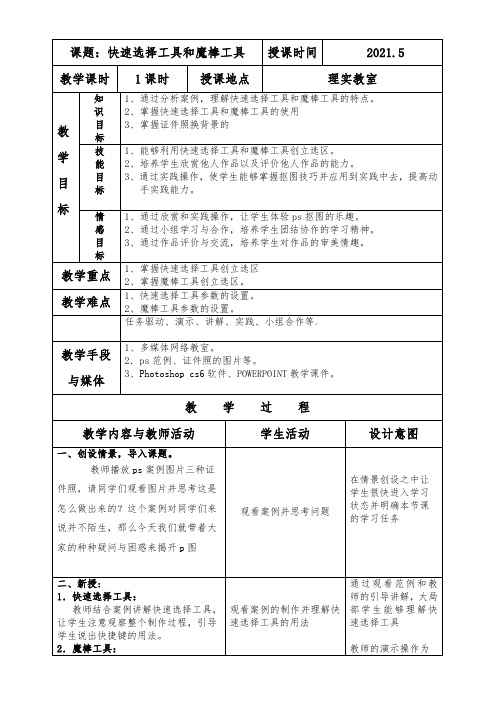
在情景创设之中让学生很快进入学习状态并明确本节课的学习任务
二、新授:
1.快速选择工具:
教师结合案例讲解快速选择工具,让学生注意观察整个制作过程,引导学生说出快捷键的用法。
2.魔棒工具:
教师结合案例讲解魔棒工具,让学生注意观察整个制作过程,引导学生说出快捷键的用法。
3、任务驱动:
〔1〕学生活动一:根据教师的演示过程动手给证件照力
学生能够完成课堂小结,以稳固前面所学的知识。
课后反思的设计让教师反思本节课的缺乏,以便提高自己的教学水平
板
设计
快速选择工具和魔棒工具
一、快速选择工具
二、魔棒工具
1、快速选择工具参数的设置。
2、魔棒工具参数的设置。
任务驱动、演示、讲解、实践、小组合作等。
教学手段
与媒体
1、多媒体网络教室。
2.ps范例、证件照的图片等。
3、Photoshop cs6软件、POWERPOINT教学课件。
教 学 过 程
教学内容与教师活动
学生活动
设计意图
一、创设情景,导入课题。
教师播放ps案例图片三种证件照,请同学们观看图片并思考这是怎么做出来的?这个案例对同学们来说并不陌生,那么今天我们就带着大家的种种疑问与困惑来揭开p图
教师巡视辅导。
多学一手:图层的新建、复制等以及它的快捷键。
〔2〕作品展示与评价:
各小组选举一名代表展示自己的作品并进行简单说明,同学和教师进行点评。
4.合作探究、稳固提高:图片的合成:
〔1〕教师播放制作好案例,并引导学生进行分析。
〔2〕学生活动二:
制作图片的合成。
〔3〕教师巡视辅导
三、课堂小结
教师以提问的形式帮助学生回忆本节课所学知识。
《魔棒工具和模糊工具》微课教学设计
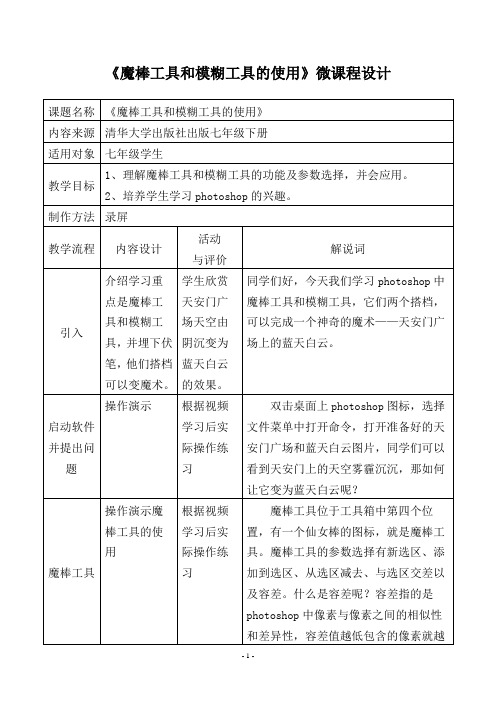
1.应用魔棒工具和模糊工具,帮助小胖同学与天安门广场合影。
《魔棒工具和模糊工具的使用》微课程设计
课题名称
《魔棒工具和模糊工具的使用》
内容来源
清华大学出版社出版七年级下册
适用对象
七年级学生
教学目标
1、理解魔棒工具和模糊工具的功能及参数选择,并会应用。
2、培养学生学习photoshop的兴趣。
制作方法
录屏
教学流程
内容设计
活动
与评价
解说词
引入
介绍学习重点是魔棒工具和模糊工具,并埋下伏笔,他们搭档可以变魔术。
学生欣赏天安门广场天空由阴沉变为蓝天白云的效果。
同学们好,今天我们学习photoshop中魔棒工具和模糊工具,它们两个搭档,可以完成一个神奇的魔术——天安门广场上的蓝天白云。
启动软件并提出问题
操作演示
根据视频学习后实际操作练习
双击桌面上photoshop图标,选择文件菜单中打开命令,打开准备好的天安门广场和蓝天白云图片,同学们可以看到天安门上的天空雾霾沉沉,那如何让它变为蓝天白云呢?
反选
操作演示
根据视频学习后实际操作练习
使用选择菜单下的反选命令选择除天空之外的天安门广场区域,并利用Ctrl+C和Ctrl+V键将选区新建成为一个图层,再将蓝天白云图片拖动到新图层之下。
模糊工具
操作演示
根据视频学习后实际操作练习
将蓝天白云图片拖动到新图层下后发现,天空与广场的相接处边缘锯齿状比较明显,连接生硬,这种情况下我们就可以使用我们的模糊工具来柔化广场的边缘。
系列PS教案第三周

第三周
教学目的:要求学生掌握选框工具、套索工具、魔棒工具的使用;
教学内容:在不同实例中介绍各种选区工具的使用。
教学重点:如何灵活使用选区工具在不同画面中抠取出所需图案。
教学过程:
一、基本选区法:
1、使用矩形和椭圆选框工具:
掌握要点:如何选圆形选区
如何选出如下选区:(连选法,使用SHIFT)
如何减少选区(按ALT键)
如何取消选区(CTRL+D)
2、魔棒工具:
掌握要点:容差的含义(颜色选取范围。
值越小,选取的颜色越接近,选取范围越小)
魔棒的使用之外:一般用于图案颜色层次不多的情况。
使用魔棒也可以多选或减少选区,方法与上面一样。
3、套索工具:
掌握要点:使用此工具要求用户对鼠标的控制度比较好,且用此法选择的区域往往无法抠出图案的边界。
4、多边形套索工具:可用于勾画轮廓形状呈线条形的图案。
5、磁性套索工具:可用于边界线色彩明显的图案抠图。
此类选区可作逐步调节。
二、实例应用
1、把所给素材均放置到同一个文件中,如图所示
注意请使用多种选区法来选
择,同时要适时使用反选
ctrl+shift+i
2、根据书本所示的所给三张图片(下载),制作如下合成图片
分别用魔棒工具和磁性套索工具把两个人物从所给素材中抠出来。
思考:用什么方法将上图制作成如下效果:
作业布置:1、在课堂上把以上二幅图片完成。
2、使用矩形框选工具、油漆桶工具和移动工具等制作国际红十字会的招贴标志。
如下图所示:。
微格教学教案(photoshop魔棒工具)
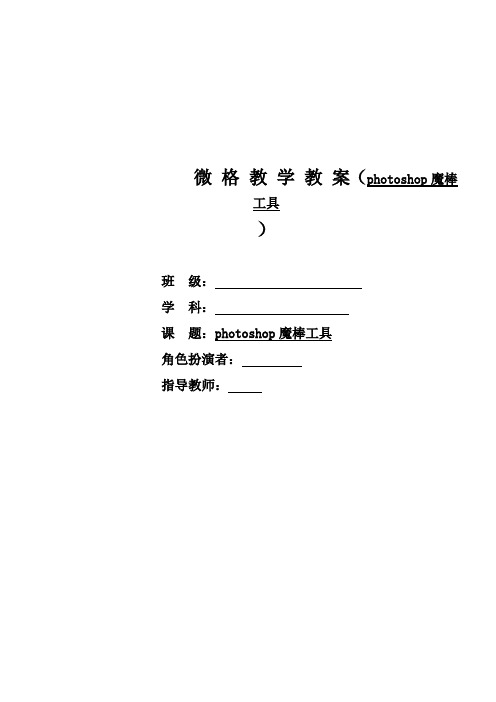
微格教学教案(photoshop魔棒工具
)
班级:
学科:
课题:photoshop魔棒工具
角色扮演者:
指导教师:
教学
目的
了解PS软件的界面及功能
掌握魔棒工具的使用
时间分配
教师的教学行为
导入:情境,问题
(1)不知道
(2)用套索工具或者磁性套索工具
(3)用魔棒工具
计算机
5分钟
(1)讲解:(在photoshop界面介绍魔棒工具的属性栏,并在黑板上作图以区分各个属性,加深学生印象)
(2)提示:同学们要认真听讲哦。
讲授法,
操作法
(1)听老师讲解,并做笔记
(2)在开小差
计算机
2分钟
(1)回到PPT页面
(2)提问:大家还记得今天学了什么吗?
(3)提问:(指着黑板上的图)这个属性名称是什么,有什么作用呢?
提问总结,内容回忆
(1)记得、或在回忆
(2)有的学生能够很响亮的回答出来,有的学生要思考一下后才能
计算机
1分钟
布置课后作业
师:同学们能不能完成作业呀?会不会复习本堂课的内容呀?
会
计算机
教师签名:
年月日节课
(如:提问、讲解等内容)
应用的技能
学生的学习行为
(预想学生回答、讨论等)
媒
体
课前准备
打开photoshop软件,准备好素材
计算机பைடு நூலகம்
导入
(1~2分钟)
(1)播放合成的图片(海市蜃楼)
(2)提问:大家知道老师是如何合成这两张图片的呢?
中职《图形图像处理》课程教学课件-魔棒工具的应用(电脑桌面设计)

任务制作
(2)利用“填充前景色”命令、“椭圆选框工具”制作底纹。
任务制作
(3)利用“魔棒工具”、“套索工具”、“自由变换”等工具进行草 莓果篮制作。
任务制作
(3)利用“魔棒工具”、“文字工具”等工具进行电脑桌面设计。
知识回顾
知识回顾
1.在选择移动工具的环境下,按住键盘 动复制;
键,可以对元素进行移
工具讲解
认识魔棒工具
工具讲解
(1)认识魔棒工具组 鼠标移至“工具栏” >“魔棒工具”(快捷键:W),长按鼠标左键现实出
子菜单内修复工具组所有工具。
魔棒工具组
工具讲解
(2)认识魔棒工具 单击“工具栏” >“魔棒画笔工具”,设置工具属性。
魔棒工具属性栏
①容差:指的是在选取颜色时所设置的选取范围 ②消除锯齿:创建较平滑边缘选区。 ③连续:选中此项,只选择使用相同亚瑟的邻近区域。否则,将会选 择整个图像中使用相同颜色的所有像素,如图2.2.28所示。 ④对所有图层取样:勾线此项将对所有可见图层中的数据选择颜色。 否则,将只针对当前图层中的数据选择颜色。
谢谢观看
工具讲解
(2)容差值 在选取颜色时已像素为单位设置的选取范围参数,其数值介于0-
255之间。容差值越大,图像中所选中范围越广的颜色;容差值越小, 则图像中所选中范围越小,仅选择与所选单位像素非常相似的几种 颜色。(1) 打开Photoshop软件,新建一个1920(宽)X1080(高)像素, 分辨率为72像素/英寸的文档,命名为“电脑桌面制作”。
电脑桌面设计
魔棒工具的应用
学习目标
学习目标
了解容差值的概念 掌握魔棒工具的属性调整 掌握魔棒工具的运用 会运用魔棒工具抠取元素图片进行电脑桌面设计 培养细心而有耐心的做事态度 积极向上的学习态度
魔棒工具的使用PPT学习教案

魔棒的作用简单的说就是:取同色或相近的颜色
第2页/共7页
新选区
添加到选区
从选区减去
与选区交叉
第3页/共7页
容差:
容差:是用来设置允许颜色差别的程度。容 差数值越大,选择出的选区就越 大,容差越 小,对颜色差别的要求也就越严格,选择出 的选区也就越 小。
第4页/共7页
经验总结:
1、魔棒的作用简单的说就是:建立选区或者 说是取相同或相近的颜色。 2、适用范围:图像和背景色色差明显,背景色 单一,图像边界清晰。 3、使用时注意参数的设置。 4、使用缺陷:对散乱的毛发没以下效 果图。
第6页/共7页
容差数值越大选择出的选区就越小对颜色差别的要求也就越严格选择出的选区也就越1魔棒的作用简单的说就是
魔棒工具的使用
会计学
1
嗨,大家好,我是大名鼎鼎的 魔棒工具,我可是个神奇的魔 法师呦,欢迎大家了解我,使 用我,回见!
第1页/共7页
认识魔棒工具:
1、魔棒工具是一个建立选区 2、的适用工范具围:选区与非选区之间色差明显;
- 1、下载文档前请自行甄别文档内容的完整性,平台不提供额外的编辑、内容补充、找答案等附加服务。
- 2、"仅部分预览"的文档,不可在线预览部分如存在完整性等问题,可反馈申请退款(可完整预览的文档不适用该条件!)。
- 3、如文档侵犯您的权益,请联系客服反馈,我们会尽快为您处理(人工客服工作时间:9:00-18:30)。
《photoshop 魔棒工具的应用》教学设计
一、教材分析
本课是新疆科学技术出版社七年级《初中信息技术》上册第七课的内容。
本节在这一章中起到了承上启下的作用,主要学习三种选区工具的应用,上节课我们已经学习了选框工具和套索工具的应用,本课通过学习魔棒工具创建选区,让学生学会根据图像需要选择合适的工具进行选区创建。
选区工具的应用是photoshop学习的基础,也为后面图像的修饰做好铺垫。
它的教学效果将直接影响到后面的学习。
二、学情分析
学生在小学阶段学习过画图工具,了解一些简单的图像编辑和美化的知识。
对大部分学生来说是初次接触Photoshop软件,通过前两节课的学习,已调动了学生的学习兴趣,了解了Photoshop的界面组成和部分工具的使用方法。
选框和套索工具的学习,让学生理解了创建选区的作用和意义,学生们都跃跃欲试,想通过学习创造自己的作品,这为学好Photoshop软件奠定了基础。
三、教学目标
知识与技能:
1、学会使用魔棒工具创建选区。
2、理解选区工具选项栏参数的设置,能根据需要进行调整。
3、掌握移动、复制、改变选区的方法。
过程与方法:
1、通过教师引导、学生实践操作,使学生初步具有移动、羽化、反选、取消和变换选区的操作能力,使学生能结合实际选择合适的建立选区的方法进行操作。
2、通过任务驱动,使学生熟练掌握本课知识与技能并能融会贯通,灵活的根据需要进行适当操作。
情感态度与价值观:
1、通过选择合适的选区工具创建选区,培养学生的逻辑思维能力、自学能力和解决问题的能力。
2、培养学生的创新能力和审美能力。
3、通过学生作品展评,让学生感受运用信息技术创作作品的乐趣,提高学习信息技术的兴趣。
四、教学重难点:
教学重点:1、魔棒工具的使用。
2、选项栏参数的设置。
教学难点:恰当选区工具的选择应用及其选项栏参数的设置。
五、教学策略与方法
本着课堂上以教师为主导、学生为主体的教学原则,这节课的教学主要采用教师分析引导,恰当的任务驱动,引导学生自主探究、合作完成等策略,实现教学效果。
六、教学过程
(一)、复习回顾,引入新课
引导学生回顾上节课学习过的选框工具和套索工具的适用范围和使用方法,总结其适用于对形状的选择,引出本课要学习的魔棒工具——选择色彩。
(二)、新课学习
1、介绍魔棒工具的用途
魔棒可以选择图像中颜色一致的区域、
2、教师展示通过创建选区(磁性套索(幻灯片3)和魔棒工具(幻灯片4-6)),图像组合形成的图片,激发学生的学习兴趣,引出学生要学习的内容——魔棒工具。
教师以“花朵一”为例分析引导,使用魔棒工具,可以选择一个颜色范围。
因为花朵上颜色不是一致的,可以先选择单一色彩(背景),再反选,得到要选择的范围。
任务一:探究魔棒工具的用法。
用魔棒选区素材中的花朵,并复制到人物素材上。
3、学生通过
教师巡视检查各组完成情况,对学生进行指导
教师演示:分别用套索工具、多边形套索工具建立大雁塔选区,用磁性套索工具建立怪石选区。
注意:①要删除建立选区时的临时控制点可以按backspace键或Delete键;②当套索工具回到起点处,指针旁边出现一个闭合的小圆时,单击鼠标左键闭合选区。
学生观察结果并思考:这三种套索工具的特点和适用范围,在自己创建选区的时候要能根据图片选择合适的工具。
教师要强调选项栏参数的设置:
频率:用来控制套索工具放置时定义的点数。
值越小,点数越少;反之则相反;宽度:用来定义检索的距离范围,数字越大,寻找范围越大,越不精确(如为10时,寻找10个像素距离之内的物体边缘)。
通常设定较小的套索宽度和较高的边对比度,会得到较准确的选择范围。
任务二:用教师给定的素材完成上面选区的创建。
教师巡视,根据学生差异,进行个别指导,做到因材施教。
(2)魔棒工具(W )
用来选择颜色一致的区域,是基于邻近像素的颜色值来建立选区(选取相同色彩范围内的像素)。
优点是快捷而简单。
教师演示:用魔棒工具建立兔子选区并将其移动到草地上。
这里要特别强调“容差”的应用
容差:值越小,选取的颜色范围就越小,与
点按的像素颜色越相似;值越大,选取的颜色范
围就越大,与点按的像素颜色差异越大(0—255
之间的像素值)
消除锯齿——指使得选区的锯齿状边缘平滑。
任务三:用魔棒工具羽化5像素选中小鸭并将其移动到棕榈树图层上。
(设计意
图:让学生学会自主
操作,便于
提高他们
的自主学
习能力)
3、选区的
修改
(1)调整
选区
(2)移动
使用方向键移动选区时,一次移动1个像素距离;加按shift 键,使用方向键一次移动10个像素距离;
(3)复制、粘贴
(4)取消选区:“选择”→“取消选择”或快捷键Ctrl+D ;
(5)反向选择:“选择”→“ 反向” 或快捷键Ctrl+Shift+I
(三)合作探究,巩固知识,提升技巧
任务四:用教师给的素材选择合适的选区工具,创建、移动或复制选区,完成作品创作。
展示教师作品,启发学生。
(设计意图:培养学生合作、分析问题、解决问题的能力和创新审美能力)
(四)学生作品展示、评价
学生评价、教师评价
(设计意图:肯定学生的创作,激发其创作热情和学习新知识的欲望。
通过师生互评,使学生学会评价,引导创作方向。
)
(五)归纳总结:
大家一起回顾一下我们这节课学习了哪些内容,有什么收获?
(设计意图: 培养学生的归纳总结能力,使其养成自我总结的习惯,并实现德育目标。
)
七、板书设计
第七课 p hotoshop 选区的操作与修改
1、规则选区的建立: 选框工具
2、不规则选区的建立:(1)套索工具(L )
(2)魔棒工具(W )
3、选区的修改:(1)调整选区
(2)移动
(3)复制、粘贴
(4)取消选区
(5)反向选择。
